很多人要安装 windows11系统 的时候,都会通过安装助手来辅助安装,可是近日有不少用户在下载windows11安装助手之后打不开,不知道该怎么办,为此,本教程就给大家讲解一下win11安装助
很多人要安装windows11系统的时候,都会通过安装助手来辅助安装,可是近日有不少用户在下载windows11安装助手之后打不开,不知道该怎么办,为此,本教程就给大家讲解一下win11安装助手打不开的详细解决方法吧。
操作方法:
首先鼠标右键我们的Win11安装助手,打开属性。
进入属性后打开上方的兼容性设置。
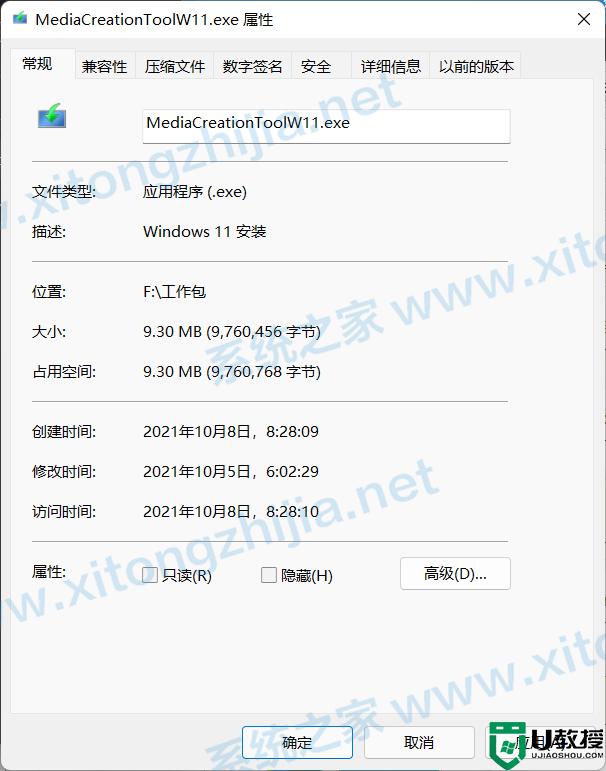
进入兼容性设置后,勾选以兼容模式运行这个程序。
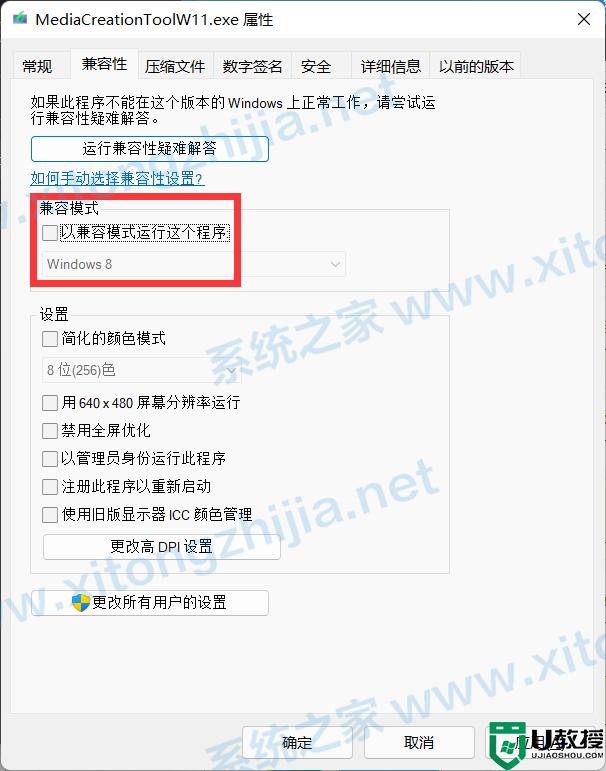
再在下拉框中选择Windows7,点击确定后。再次运行这个程序即可。
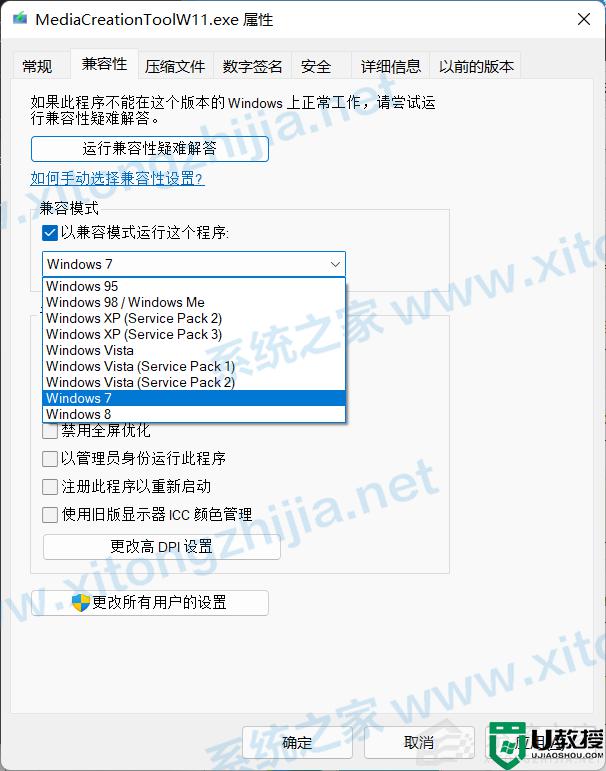
以上就是windows11安装助手打不开的全部内容,有遇到这种情况的用户可以按照小编的方法来进行解决,希望能够帮助到大家。
